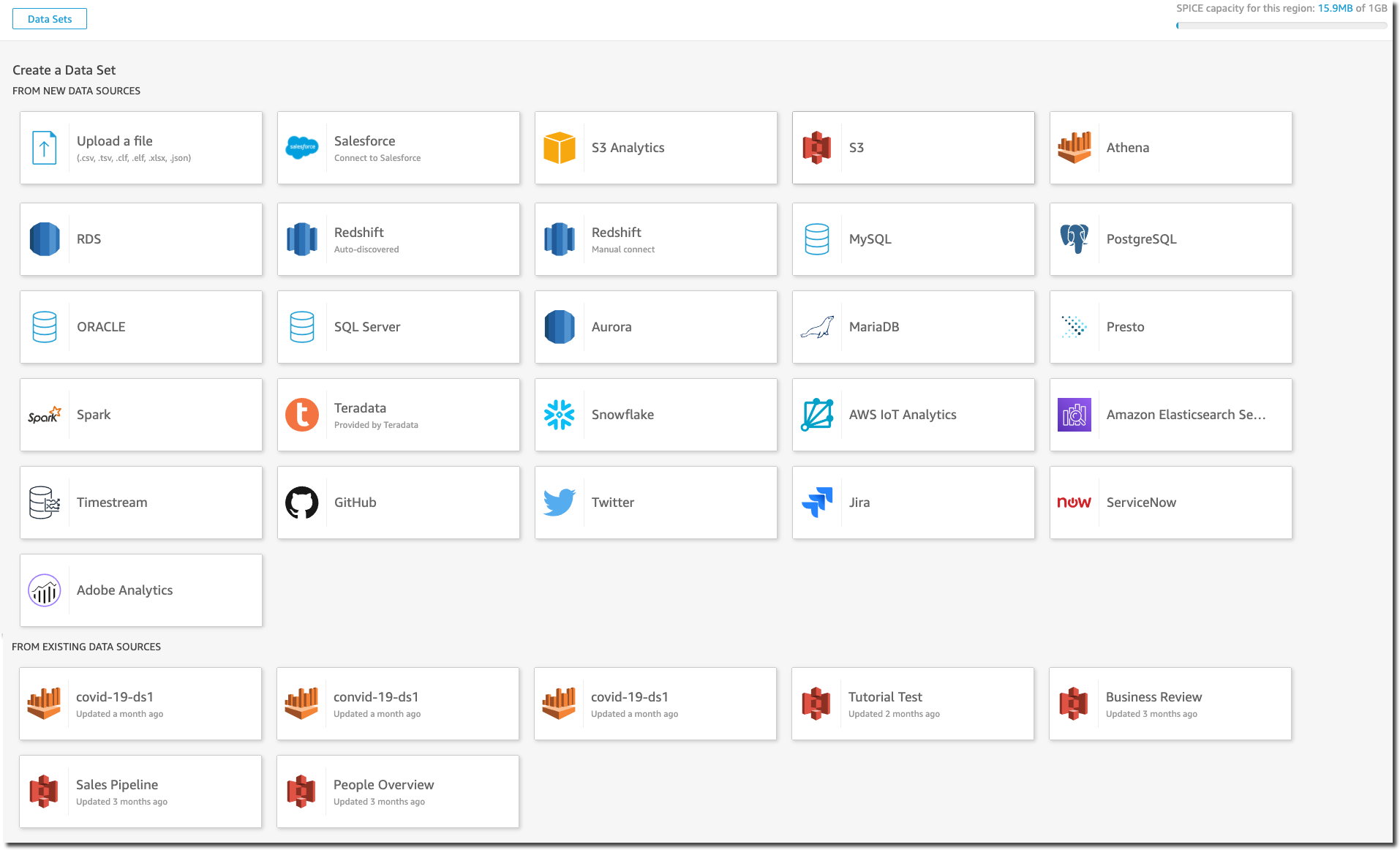Le traduzioni sono generate tramite traduzione automatica. In caso di conflitto tra il contenuto di una traduzione e la versione originale in Inglese, quest'ultima prevarrà.
Creare un'analisi
Segui questi passaggi per creare un'analisi in Amazon QuickSight.
Creare un'analisi
Per creare una nuova analisi, scegli New analysis (Nuova analisi) in alto a sinistra. Viene visualizzata la pagina Set di dati. Scegli un set di dati per iniziare ad analizzarlo.
Per visualizzare i set di dati correnti o per creare un nuovo set di dati, scegli Set di dati. Viene visualizzata la pagina I tuoi set di dati, dove sono visualizzati i set di dati a cui hai accesso. (Se non possono essere tutti contenuti su un'unica pagina, puoi spostarti tra le pagine). Da qui, puoi scegliere un set di dati da analizzare.
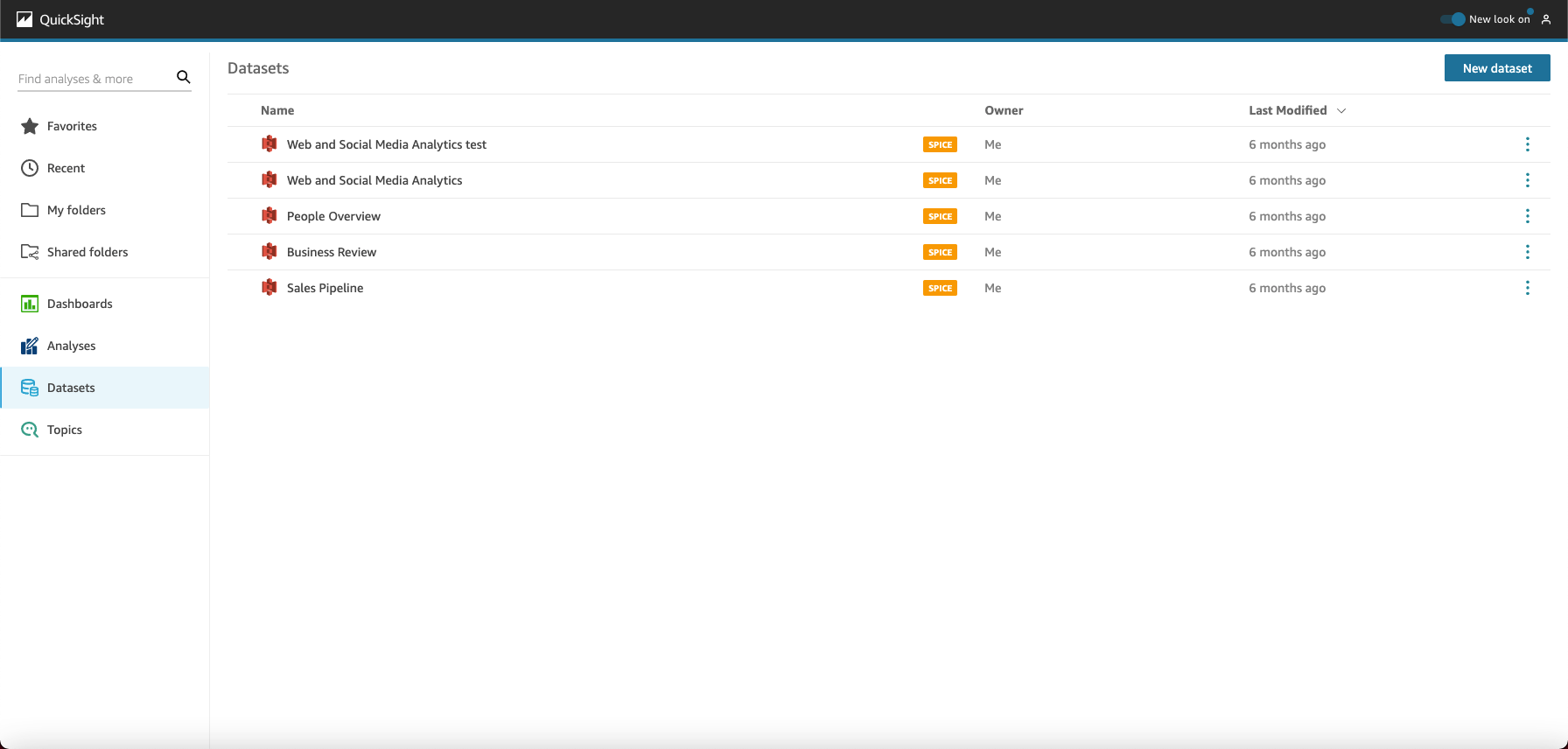
Per creare un nuovo set di dati, scegli Nuovo set di dati. Da qui, puoi caricare un file oppure puoi creare un nuovo set di dati basato su un'origine dati (un collegamento a dati esterni). Icone per nuove origini dati nella parte superiore della schermata in From new data sources (Da nuove origini dati). Icone per origini dati esistenti vengono visualizzate di seguito sotto tali icone, in From new data sources (Da origini dati esistenti).